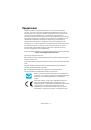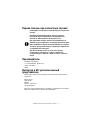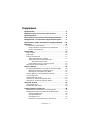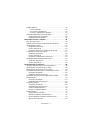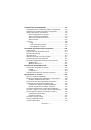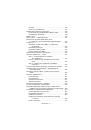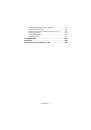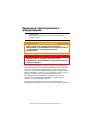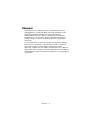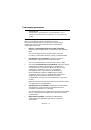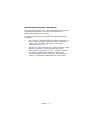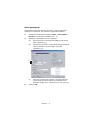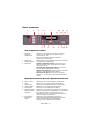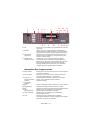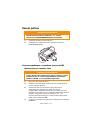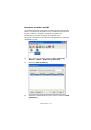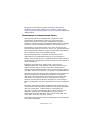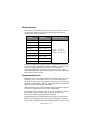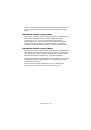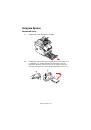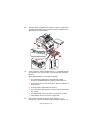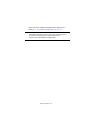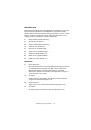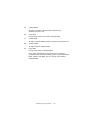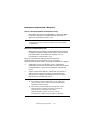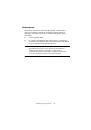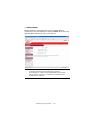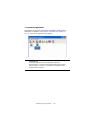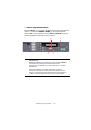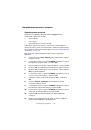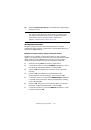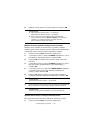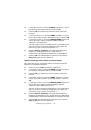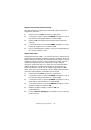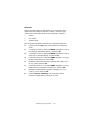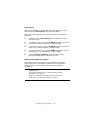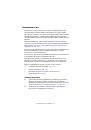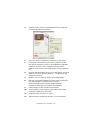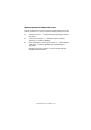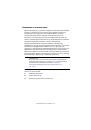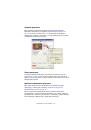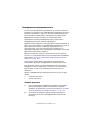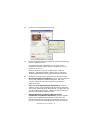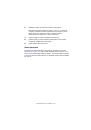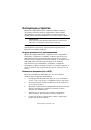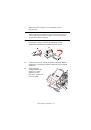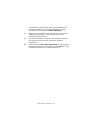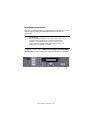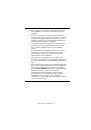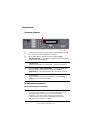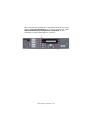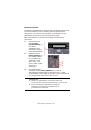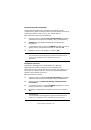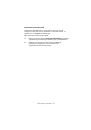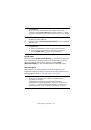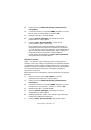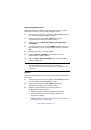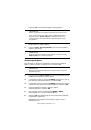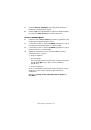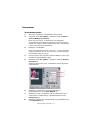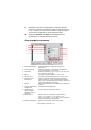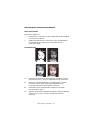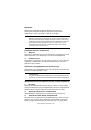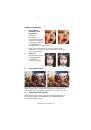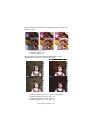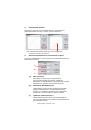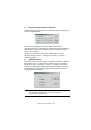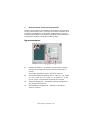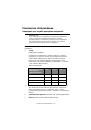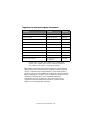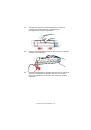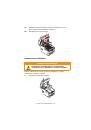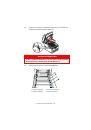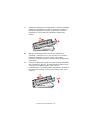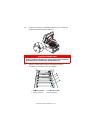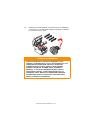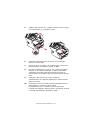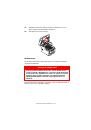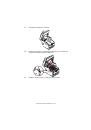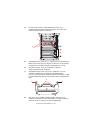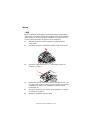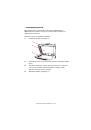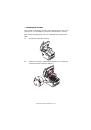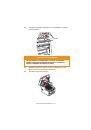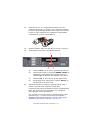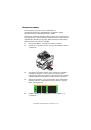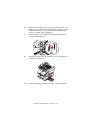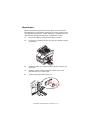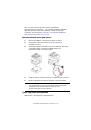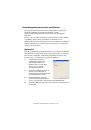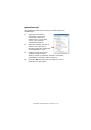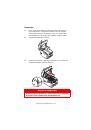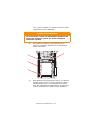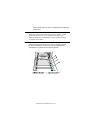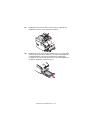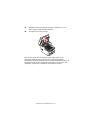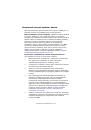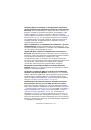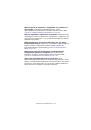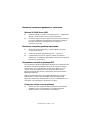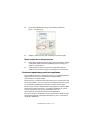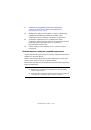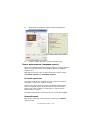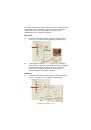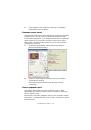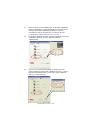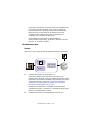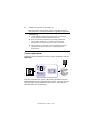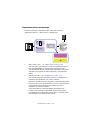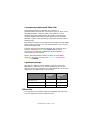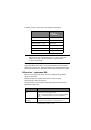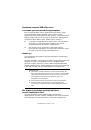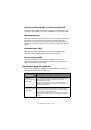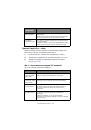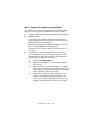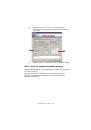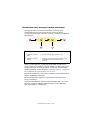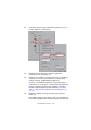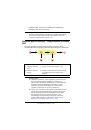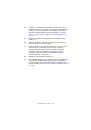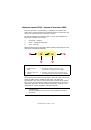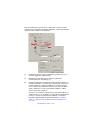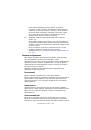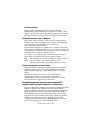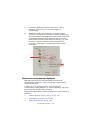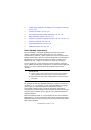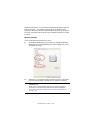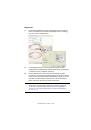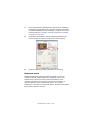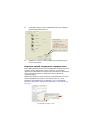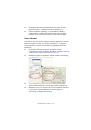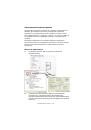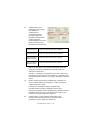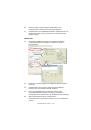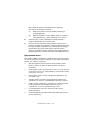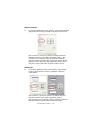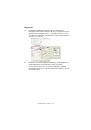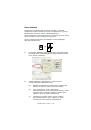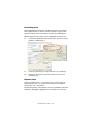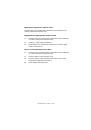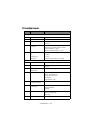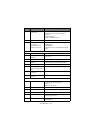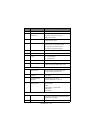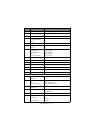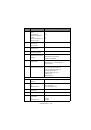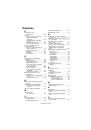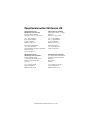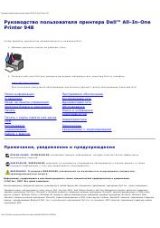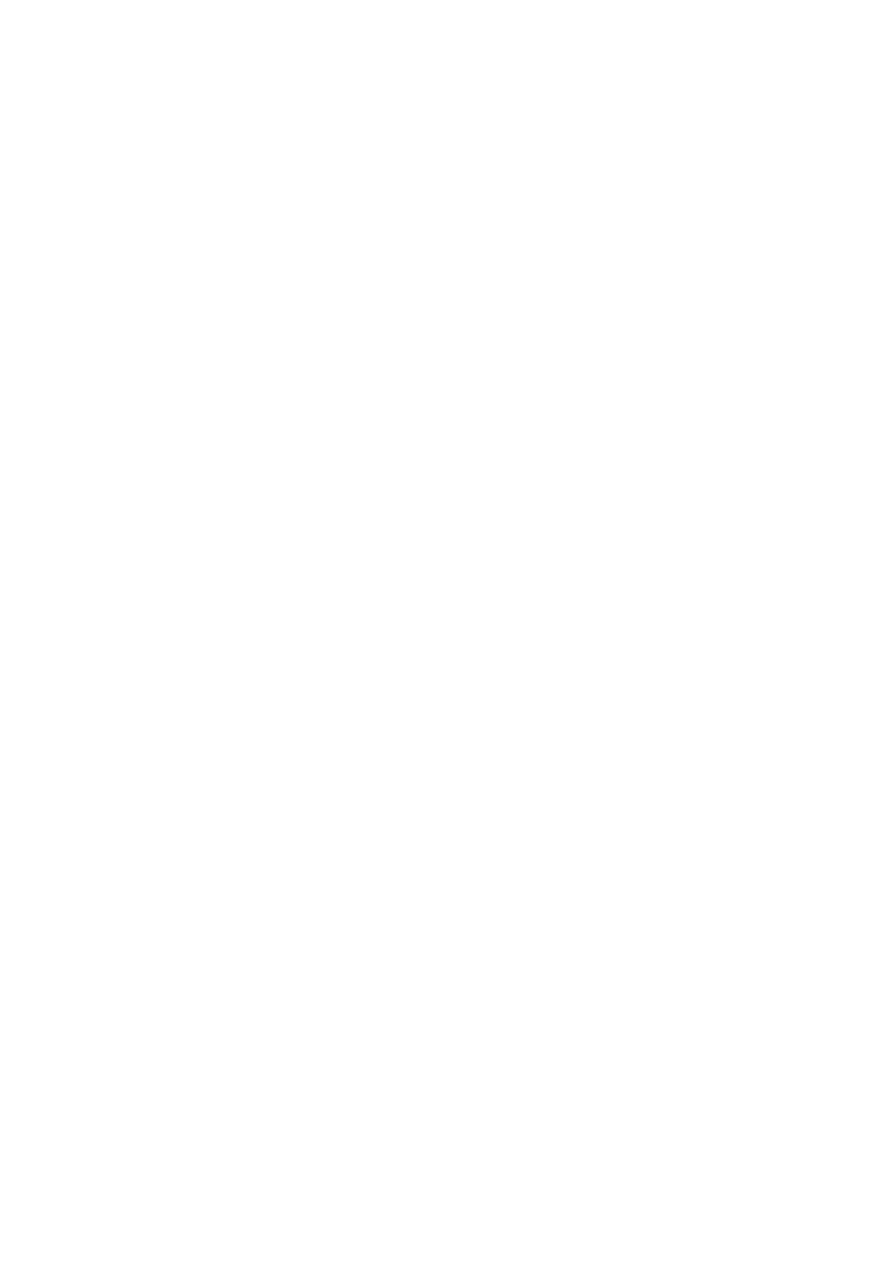
Настройки
печати
и
защита
> 47
Защищенная
печать
Защищенная
печать
позволяет
печатать
конфиденциальную
документацию
на
МФУ
общего
пользования
в
сетевой
среде
.
Документ
не
выходит
на
печать
до
введения
PIN-
кода
(Personal
Identification Number –
личный
идентификационный
номер
)
с
панели
управления
принтера
.
Вы
должны
подойти
к
МФУ
и
ввести
PIN-
код
.
Данная
возможность
требует
использования
жесткого
диска
,
поэтому
эта
установка
должна
быть
активизирована
в
драйвере
вашего
МФУ
)
Если
на
диске
недостаточно
места
для
посылаемой
информации
,
появится
сообщение
«Disk Full (
Диск
заполнен
)»
и
будет
напечатана
только
одна
копия
.
В
некоторых
программах
на
вашем
компьютере
нет
возможности
использовать
функцию
защищенной
печати
.
Если
функция
печати
из
вашей
программы
включает
в
себя
разбор
по
копиям
(collate print),
отключите
эту
возможность
.
В
противном
случае
метод
защищенной
печати
не
сработает
.
Процесс
защищенной
печати
состоит
из
трех
частей
:
>
отправка
документа
на
МФУ
>
печать
документа
>
удаление
документа
,
если
в
нем
больше
нет
необходимости
Отправка
документа
1.
При
использовании
драйвера
PCL
выберите
во
вкладке
[Setup (
Настройки
)]
любые
сохраненные
настройки
драйвера
,
которыми
вы
хотите
воспользоваться
2.
Во
вкладке
[Job Options (
Опции
задания
)]
выберите
[Secure Print (
Защищенная
печать
)].